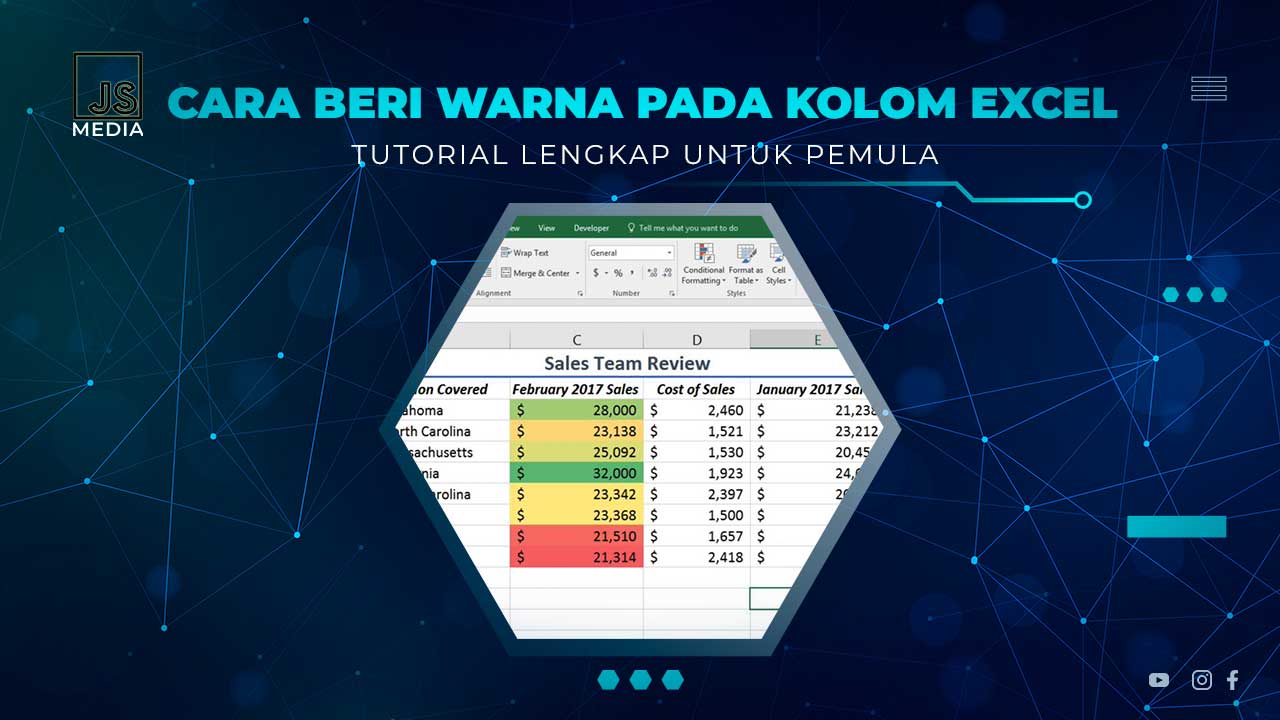Pernahkah kamu merasa kesulitan mencari data tertentu dalam tabel Excel yang panjang dan penuh angka? Misalnya, kamu ingin menyoroti nilai siswa yang di bawah 70, atau menemukan tanggal tertentu dalam banyaknya data yang ada.
Tenang, Excel punya fitur yang bisa banget membantu kamu untuk menyelesaikan masalah ini! Dengan conditional formatting atau pemformatan bersyarat, kamu bisa memberikan warna otomatis pada kolom atau sel yang memenuhi kriteria tertentu.
Fitur ini akan sangat berguna, terutama ketika kamu bekerja dengan banyak data dan ingin fokus pada informasi penting tanpa harus mencari satu per satu. Penasaran bagaimana cara memanfaatkannya? Yuk, simak tutorialnya yang mudah dan cepat berikut ini!
Tutorial Memberi Warna Kolom Excel
Memberikan warna pada kolom excel memiliki begitu banyak manfaat. Visualisasi data dengan warna sangat membantu dalam mengidentifikasi pola, tren, atau nilai tertentu yang perlu diperhatikan.
Bayangkan saja, kamu sedang mengelola nilai-nilai siswa, dan ingin menyoroti semua nilai yang kurang dari KKM yang ditentukan. Tanpa perlu memindai satu per satu, kamu bisa langsung melihatnya dengan sekali pandang berkat warna yang ditambahkan.
Fitur conditional formatting yang disediakan oleh Excel memudahkan kamu dalam memformat data sesuai dengan kriteria yang sudah ditentukan. Ikuti langkah-langkah ini untuk memberi warna pada data kamu!
Menyiapkan Data Sebelum Pemformatan
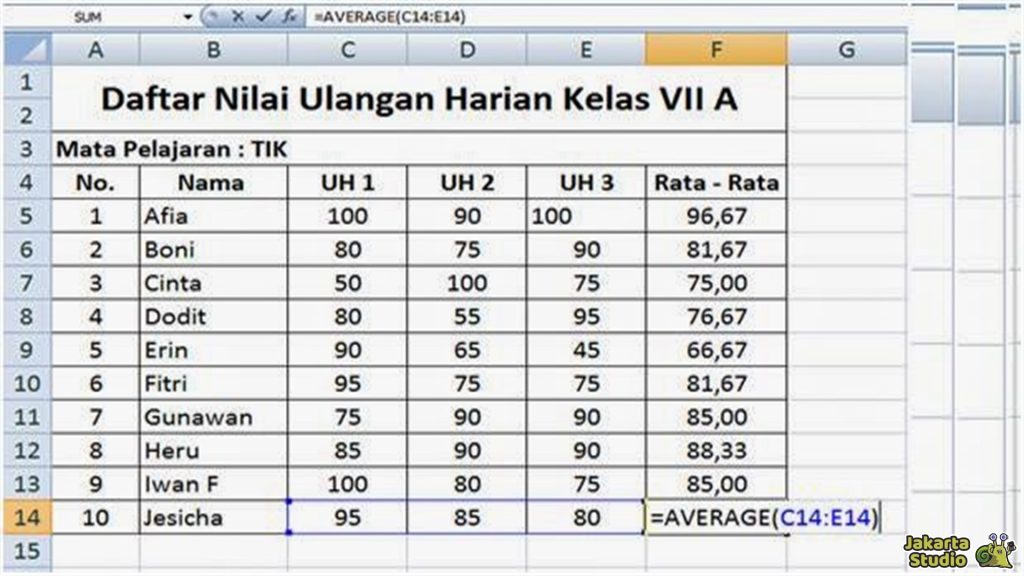
Sebelum mulai memberi warna pada kolom atau sel, pastikan kamu sudah menyiapkan data dengan baik. Misalnya, jika kamu ingin menyoroti nilai siswa yang di bawah 50, pastikan semua data nilai siswa sudah dimasukkan dalam kolom yang benar.
Conditional formatting hanya akan bekerja jika data sudah terorganisir dengan baik, jadi pastikan kolom yang akan diproses sudah berisi angka atau teks yang relevan.
Buka Fitur Conditional Formatting
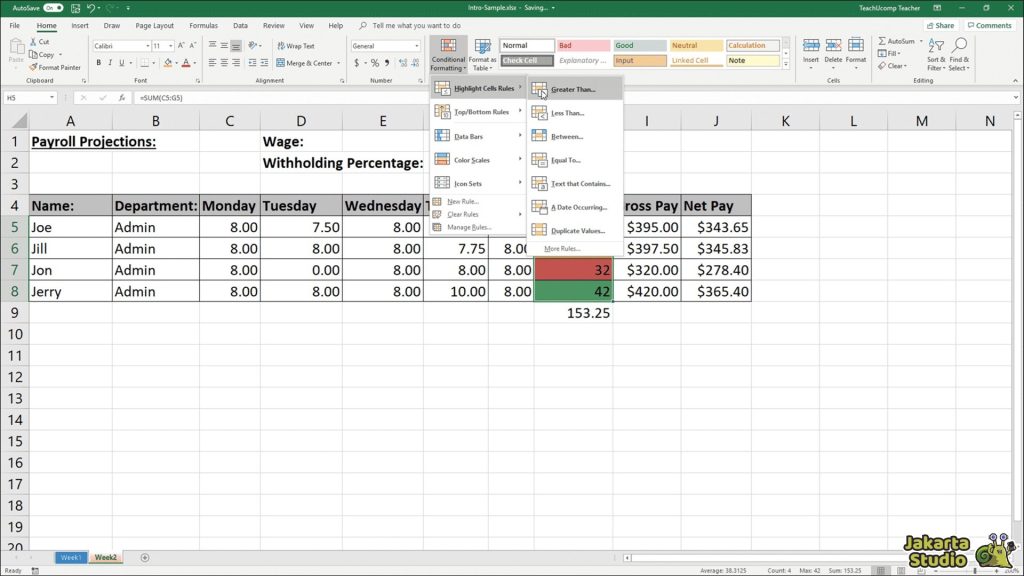
Setelah data siap, langkah pertama adalah membuka menu conditional formatting. Di Excel, menu ini bisa ditemukan pada tab “Home” di bagian atas.
Jika kamu menggunakan Excel dalam bahasa Indonesia, menu ini akan disebut Pemformatan Bersyarat. Setelah itu, klik pada opsi ini untuk melanjutkan.
Memilih Kriteria untuk Pemformatan
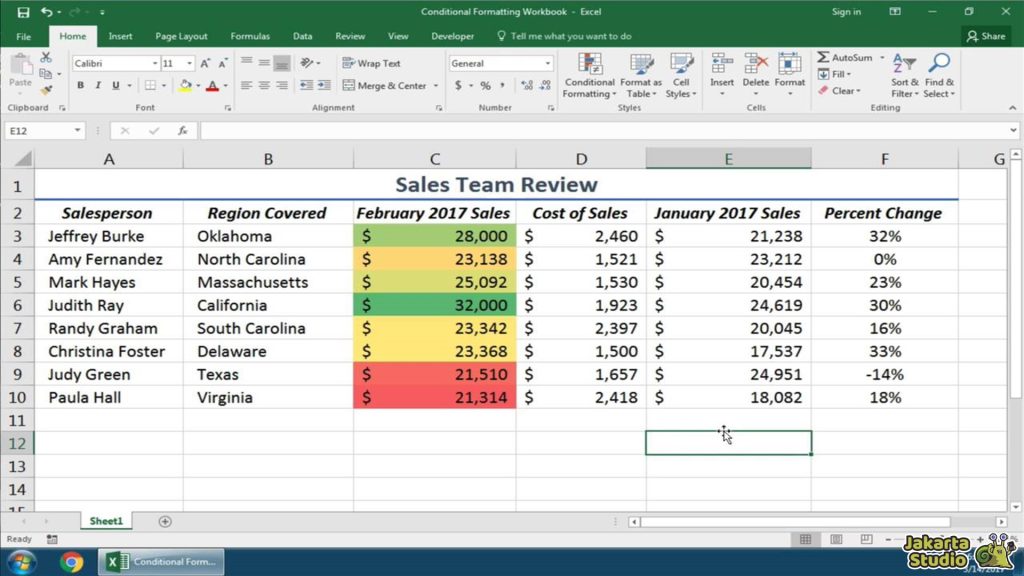
Pada menu conditional formatting, pilih opsi Highlight Cells Rules, lalu klik Less Than… (atau “Kurang dari…” jika dalam bahasa Indonesia). Di sini, kamu akan diminta untuk memasukkan nilai tertentu yang ingin kamu soroti.
Misalnya, jika kamu ingin menyoroti nilai di bawah 50, cukup masukkan angka 50 pada kotak yang muncul. Setelah itu, pilih warna yang ingin kamu gunakan untuk menandai sel dengan nilai tersebut.
Menyimpan Pengaturan dan Melihat Hasil
Setelah selesai memilih kriteria dan warna, klik OK untuk mengonfirmasi pengaturan kamu. Voilà! Kolom atau sel yang memenuhi kriteria (misalnya, nilai di bawah 50) akan otomatis terwarnai dengan warna yang kamu pilih. Mudah, kan?
Jenis Kriteria Pemformatan Bersyarat
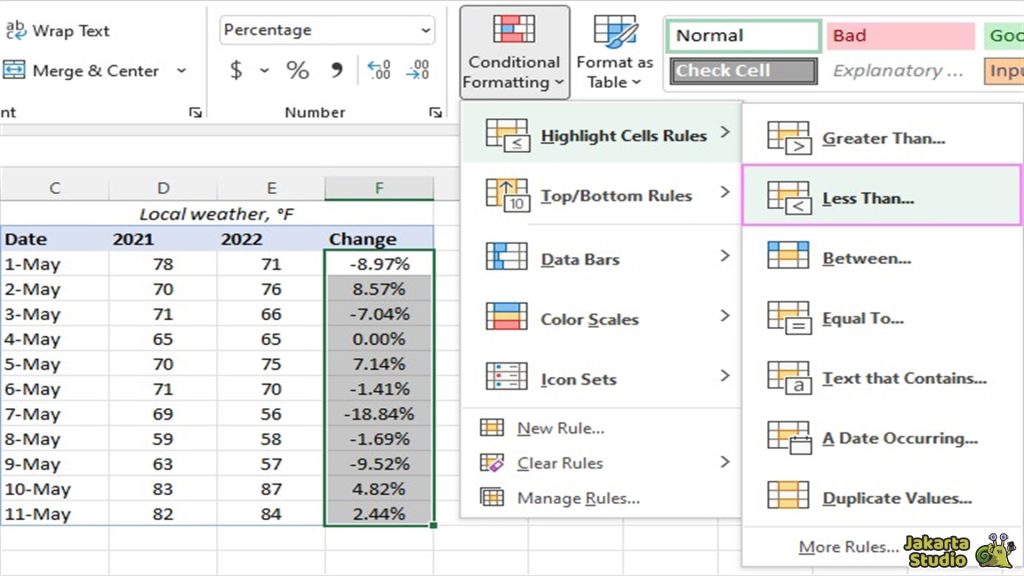
Conditional formatting di Excel bukan hanya untuk menyoroti nilai yang kurang dari angka tertentu. Fitur ini memiliki beberapa kriteria yang bisa kamu gunakan, tergantung pada jenis data yang ingin kamu soroti. Berikut adalah beberapa kriteria pemformatan bersyarat yang dapat kamu manfaatkan:
Less Than (Kurang Dari)
Seperti yang sudah dijelaskan sebelumnya, Less Than memungkinkan kamu untuk menyoroti data yang lebih kecil dari angka yang ditentukan. Misalnya, jika kamu ingin menandai nilai yang di bawah 50, cukup masukkan angka tersebut dan pilih warna untuk menandainya.
Greater Than (Lebih Dari)
Selain Less Than, kamu juga bisa menggunakan Greater Than untuk memberi warna pada sel dengan nilai lebih besar dari angka yang kamu tentukan.
Misalnya, jika kamu ingin menyoroti semua nilai yang lebih besar dari 80, pilih kriteria Greater Than dan masukkan angka 80. Excel akan secara otomatis memberi warna pada semua nilai yang lebih besar dari angka tersebut.
Equal To (Sama Dengan)
Fungsi Equal To memungkinkan kamu memberi warna pada sel dengan nilai yang sama persis dengan angka yang kamu tentukan. Ini sangat berguna jika kamu ingin menandai data yang memiliki nilai tertentu, misalnya nilai ujian yang tepat 100.
Text That Contains (Teks yang Mengandung)
Kriteria lain yang berguna adalah Text That Contains. Fungsi ini memungkinkan kamu memberi warna pada sel yang berisi teks tertentu.
Misalnya, kamu ingin menyoroti sel yang berisi kata “lulus” atau “gagal” dalam daftar hasil ujian, kamu bisa menggunakan opsi ini dan memasukkan kata yang ingin dicari dalam sel.
A Date Occurring (Tanggal Tertentu)
Jika kamu bekerja dengan data tanggal, Excel juga menawarkan opsi A Date Occurring. Dengan menggunakan kriteria ini, kamu bisa menyoroti sel yang mengandung tanggal tertentu, seperti tanggal yang lebih besar atau lebih kecil dari hari ini, atau tanggal yang jatuh dalam rentang waktu tertentu.
Duplicate Values (Nilai Duplikat)
Jika kamu perlu mencari dan menyoroti data yang memiliki nilai duplikat, fitur Duplicate Values sangat membantu. Ini akan menandai semua sel yang memiliki nilai yang sama dengan nilai lainnya di dalam tabel, sehingga kamu bisa dengan mudah mengidentifikasi data yang berulang.
Kesimpulan
Dengan memanfaatkan conditional formatting di Excel, pekerjaan kamu menjadi jauh lebih efisien. Tidak perlu lagi membuang waktu mencari nilai atau data tertentu satu per satu—cukup atur kriteria pemformatannya, dan Excel akan menyoroti data yang penting untukmu.
Jadi, coba deh gunakan fitur ini dan lihat betapa praktisnya Excel dalam mengelola data! Selamat mencoba dan semoga berhasil!